win10穿越火线麦克风没声音 Win10麦克风没有声音的原因及解决方法
在使用Win10系统玩穿越火线游戏时,有时会遇到麦克风没有声音的问题,这可能会影响到游戏体验和沟通,造成这一问题的原因可能有多种,比如驱动问题、设置错误等。不过不用担心我们可以通过一些简单的方法来解决这个问题,让你的麦克风恢复正常工作。接下来我们将为你介绍Win10麦克风没有声音的原因及解决方法。愿这些方法能帮助你顺利解决这一问题,享受愉快的游戏体验。
Win10麦克风没声音的解决方法
1、右击一下我的电脑,打开“管理”。查看“设备管理器”中“音频输入和输出”下有没有正确识别到你的耳麦。
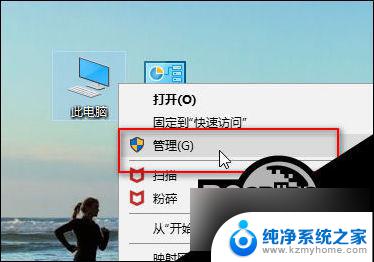
2、可以打开设备管理器窗口后,插拔一下你的二级/耳麦。查看“音频输入和输出”下是否能正确识别到你的设备。
如果不能正确识别,应该检查设备连接线有没有问题,或者重新安装一下音频驱动。
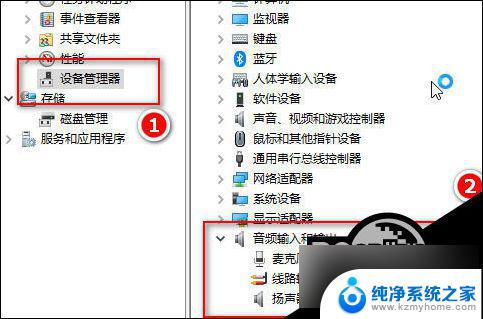
3、点击开始菜单图标,打开设置,找到“隐私”下的“麦克风”,确保麦克风设置已经打开了。

4、在桌面右下角找到声音图标,右键一下,点击“声音”。
如果桌面上没有声音图标,可以打开控制面板,找到“硬件和声音”,接着点击“管理音频设备”。
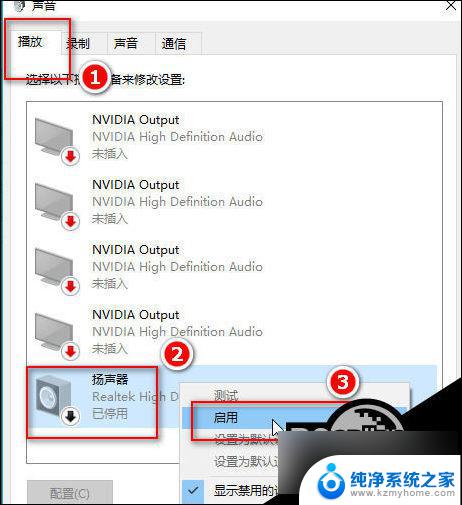
5、在“播放”选项卡下,点击“扬声器”。
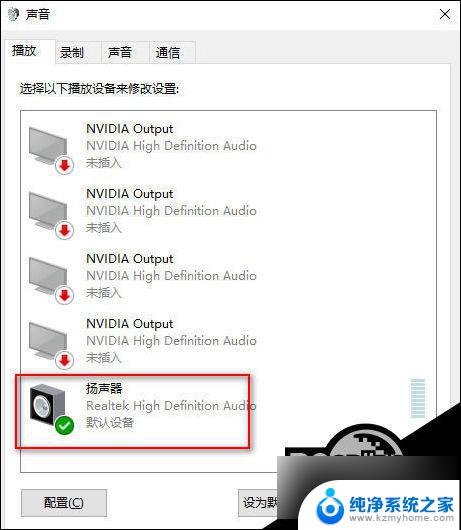
6、右键一下,选择“启用”,这样就可以用耳麦听到声音了。
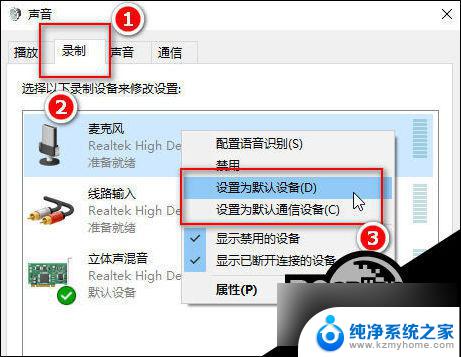
7、在“录制”选项卡下,点击“麦克风”。右键一下,选择“设置为默认设备”和“设置为默认通信设备”。
然后点击麦克风属性,根据需要调整一下。
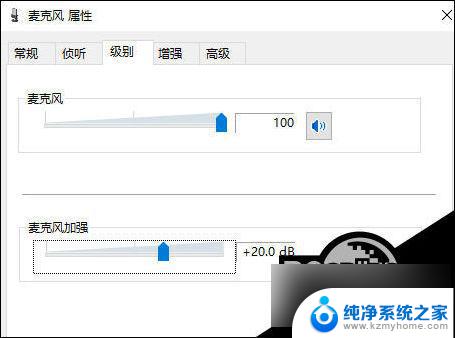
8、点击“立体声混音”,右键一下,选择“禁用”。

9、最后我们对着耳麦发出一点声音,就会看到麦克风处有反应,最后点击“确定”。这样,你既可以正常听到声音,又可以录音啦。
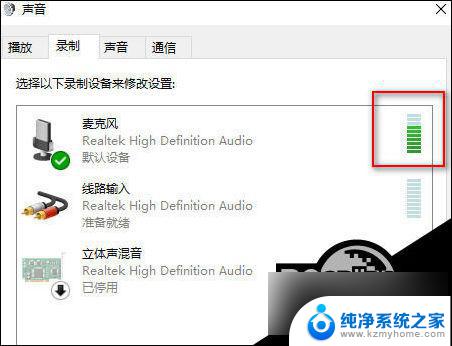
以上就是win10穿越火线麦克风没声音的全部内容,有需要的用户可以按照以上步骤操作,希望对大家有所帮助。
win10穿越火线麦克风没声音 Win10麦克风没有声音的原因及解决方法相关教程
- win10突然麦克风特别小声 Win10麦克风声音太小
- qq语音麦克风声音小 win10系统QQ语音声音调节方法
- 怎么调麦克风输出音量win10 win10麦克风音量调整技巧
- 麦克风回音太大 电脑麦克风回音消除方法
- win10连耳机麦克风 win10系统蓝牙耳机连电脑麦克风无声
- win10耳麦不能说话,所有设置都正常 Win10耳机插上有声音但麦克风不能录音是怎么回事
- win11电脑打开的窗口很小怎么调 Win11麦克风声音调整方法
- win10截图工具录屏没声音怎么办 Win10录屏声音没声音怎么解决
- win11一体机没有声音 Win11没有声音解决方法
- 微信打开麦克风权限在哪里苹果 iPhone手机微信麦克风权限开启教程
- 如何安全拆卸显卡的详细步骤与注意事项,让你轻松拆解显卡!
- 英伟达对AI的理解和布局,黄仁勋在这里讲清楚了:探索英伟达在人工智能领域的战略布局
- 微软未来将继续推出Xbox硬件,掌机设备蓄势待发最新消息
- AMD锐龙AI 9 HX 370游戏性能领先酷睿Ultra 7 258V 75%
- AMD裁员上千人,市场“吓坏”!英伟达会超越吗?
- Win11 23H2用户反馈微软11月更新导致错误显示“终止支持”问题解决方案
微软资讯推荐
- 1 详细教程:如何在电脑上安装Win7系统步骤解析,零基础教学,轻松搞定安装步骤
- 2 如何查看和评估电脑显卡性能与参数?教你如何正确选择电脑显卡
- 3 微软酝酿Win11新特性:图表显示过去24小时PC能耗数据
- 4 倒计时!Windows 10要“退休”啦,微软官方支持即将结束,升级Windows 11前必读!
- 5 Windows 11 的 8个令人头疼的细节及解决方法 - 如何应对Windows 11的常见问题
- 6 AMD Zen 6架构台式机处理器将保留AM5兼容性,预计最快于2026年末发布
- 7 微软技术许可有限责任公司获得自动恶意软件修复与文件恢复管理专利
- 8 数智早参|微软斥资近百亿美元租用CoreWeave服务器,加速云计算发展
- 9 Win10 如何优化系统性能与提升使用体验?教你简单有效的方法
- 10 你中招了吗?Win11 24H2离谱BUG又来了,如何应对Win11最新版本的问题
win10系统推荐
系统教程推荐
- 1 ps删除最近打开文件 Photoshop 最近打开文件记录清除方法
- 2 怎么删除邮箱里的邮件 批量删除Outlook已删除邮件的方法
- 3 笔记本电脑的麦克风可以用吗 笔记本电脑自带麦克风吗
- 4 win10如何查看蓝屏日志 win10蓝屏日志查看教程
- 5 thinkpad没有蓝牙 ThinkPad笔记本如何打开蓝牙
- 6 win10自动休眠设置 win10自动休眠设置方法
- 7 华为锁屏时间设置 华为手机怎么调整锁屏时间
- 8 华为的蓝牙耳机怎么连接 华为蓝牙耳机连接新设备方法
- 9 联想电脑开机只显示lenovo 联想电脑开机显示lenovo怎么解决
- 10 微信怎么找回原密码 微信密码忘记怎么找回